win11怎么关闭屏保 win11如何关闭屏幕保护
更新时间:2024-03-06 15:57:33作者:yang
在Win11操作系统中,屏幕保护是一项非常有用的功能,它可以在一段时间没有操作时自动启动,保护我们的屏幕免受长时间显示相同图像而产生的烧屏问题,有时候我们可能并不需要或者想要使用屏幕保护,特别是在特定的情境下,比如进行演示或者观看视频时。如何关闭Win11的屏幕保护呢?下面将为大家介绍一些简单的方法来关闭Win11的屏幕保护,让我们能够更加方便地使用电脑。
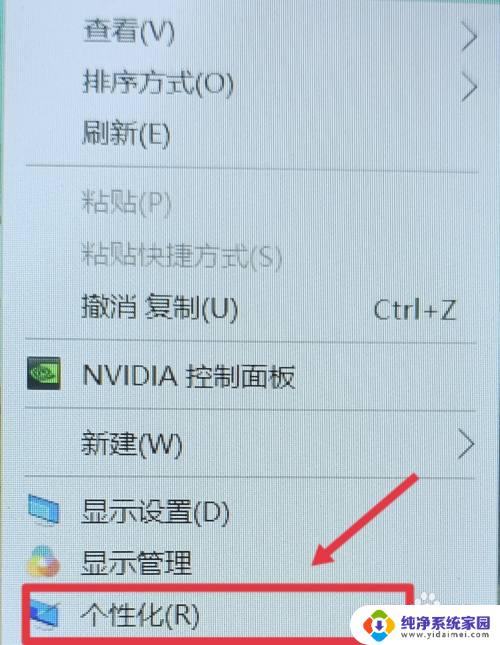
win11关闭屏保的方法:
1、右击桌面空白处,选择菜单选项中的“个性化”打开。
2、在打开的界面中点击“锁屏界面”选项。
3、接着点击“相关设置”下方的“屏幕保护程序”选项。
4、然后将窗口中“屏幕保护程序”下方的选项框选为“无”,点击确定保存。
5、然后点击“相关设置”下方的“屏幕自动关闭”选项。
6、最后将“屏幕和睡眠”展开,将下方的两个选项都改为“从不”即可。
以上是如何关闭Win11屏保的全部内容,如果您遇到此问题,您可以按照以上方法进行解决,希望这能对大家有所帮助。
win11怎么关闭屏保 win11如何关闭屏幕保护相关教程
- 如何关闭win11的屏幕保护 Win11如何关闭屏幕保护功能
- 怎么取消屏幕保护设置 Win11系统屏保关闭教程
- win11数据执行保护怎么关闭 Win10如何关闭数据执行保护
- 系统屏保怎么关闭 Win11系统如何关闭屏保
- win11实时保护在哪里关闭 win11实时保护关闭方法详解
- windows11锁屏怎么关闭 win11系统如何关闭屏保
- win11电脑关屏保 Win11电脑屏保关闭教程
- win11云防护怎么关闭 Windows11 安全中心云保护关闭方法
- win11屏保电脑怎么取消 Win11电脑屏保关闭步骤
- win11怎样取消屏保 Win11电脑屏保关闭设置教程
- win11如何关闭协议版本6 ( tcp/ipv6 ) IPv6如何关闭
- win11实时防护自动开启 Win11实时保护老是自动开启的处理方式
- win11如何设置网页为默认主页 电脑浏览器主页设置教程
- win11一个屏幕分四个屏幕怎么办 笔记本如何分屏设置
- win11删除本地账户登录密码 Windows11删除账户密码步骤
- win11任务栏上图标大小 win11任务栏图标大小调整方法